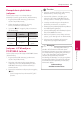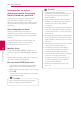Owner's Manual
Table Of Contents
- 1 Nuo ko pradėti
- 2 Prijungimas
- 3 Sistemos nustatymas
- 4 Eksploatavimas
- Garso efektas
- Erdvinio garso efektas
- Pagrindinio meniu vaizdas
- Susietų prietaisų leidimas
- Namų tinklo AK serverio naudojimas
- Bendra informacija apie atkūrimą
- Ekraninis meniu
- Pažangusis atkūrimas
- Kartoti atkūrimą
- Konkrečios atkarpos kartojimas
- Atkūrimas nuo nurodyto laiko
- Subtitrų kalbos pasirinkimas
- Įvairaus garso klausymasis
- Peržiūra kitu kampu
- Televizoriaus kraštinių santykio keitimas
- Subtitrų kodų puslapio keitimas
- Vaizdo režimo keitimas
- Turinio informacijos peržiūra
- Turinio sąrašo rodinio keitimas
- Subtitrų rinkmenos pasirinkimas
- Muzikos klausymasis skaidrių demonstracijos metu
- Konvertuojamas 2D turinys į 3D
- Pažangios savybės
- iPod leidimas
- Radijo funkcijos
- Naudojantis USB klaviatūra arba pele
- „Premium“ paslaugų naudojimas
- „LG Smart World“ naudojimas
- My Apps meniu
- „Bluetooth“ technologijos naudojimas
- 5 Trikčių šalinimas
- 6 Priedas
- Televizoriaus valdymas naudojant pateiktąjį nuotolinio valdymo pultą
- Tinklo programinės įrangos naujinimas
- Papildoma informacija
- Garso signalų išvesčių specifikacijos
- Sričių kodų sąrašas
- Kalbų kodų sąrašas
- Prekių ženklai ir licencijos
- Techniniai duomenys
- Techninė priežiūra
- Svarbi informacija apie tinklo paslaugas
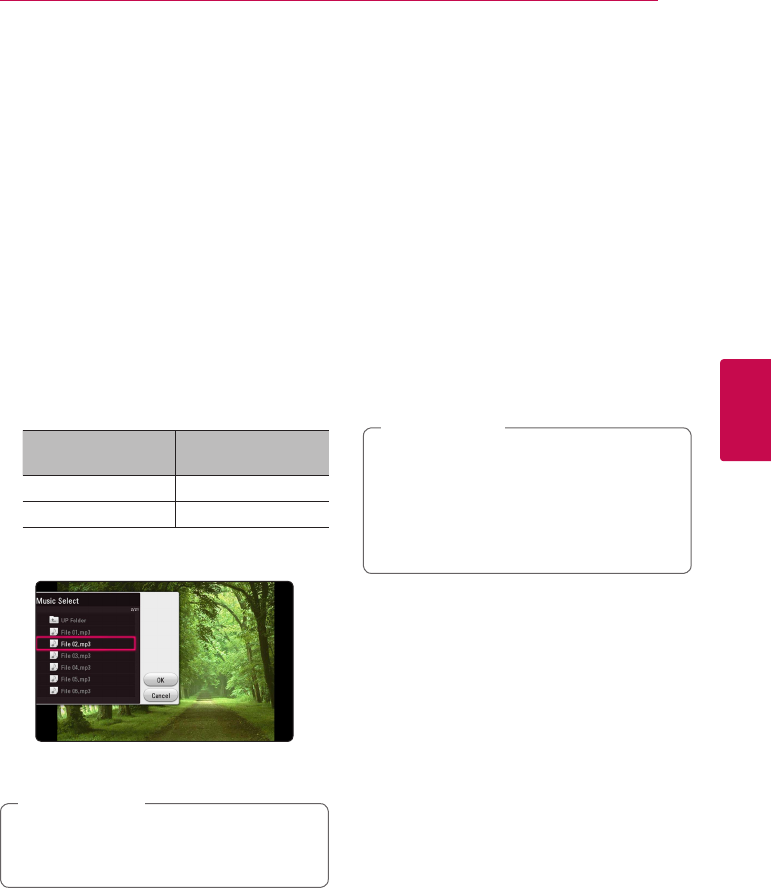
Eksploatavimas 51
Eksploatavimas
4
Muzikos klausymasis skaidrių
demonstracijos metu
i
Klausydamiesi garso rinkmenų galite paleisti
nuotraukų peržiūrą.
1. Žiūrėdami nuotraukas per visą ekraną
paspauskite mygtuką INFO/MENU (
m
), kad
būtų rodomas parinkčių meniu.
2. Pasirinkite [Option] mygtukais
A/D
, ir
nuspauskite ENTER (
b
)
3. Mygtukais
W/S
pasirinkite [Music Select]
parinktį ir nuspauskite ENTER (
b
) kad būtų
rodomas [Music Select] meniu.
4. Mygtukais
W/S
pasirinkite prietaisą ir
nuspauskite ENTER (
b
).
Priklausomai nuo esamos nuotraukos rinkmenos
vietos, pasiekiami prietaisai gali skirtis.
Nuotraukos vieta
Pasiekiamas
prietaisas
Diskas, USB Diskas, USB
DLNA serveris DLNA serveris
5. Mygtukais
W/S
pasirinkite rinkmeną arba
aplanką, kurį norite paleisti.
Pasirinkite
g
ir nuspauskite ENTER (
b
) kad
būtų parodytas aukštesnio lygio aplankas.
Renkantis garso rinkmeną iš serverio,
aplankų pasirinkti negalima. Galima rinktis tik
rinkmenas.
,
Pastaba
6. Mygtukais
D
pasirinkite [OK] ir paspauskite
ENTER (
b
), kad pasirinktumėte muzikos įrašą.
Konvertuojamas 2D turinys į
3D
eroy
Ši funkcija leidžia konvertuoti 2D turinį į 3D.
Atkūrimo metu, [3D] parinktyje galite sureguliuoti
3D gylį ir atstumą.
1. Atkūrimo metu nuspauskite INFO/MENU (
m
).
2. Pasirinkite [3D] ir nuspauskite ENTER (
b
).
3.
W/S/A/D
pagalba pasirinkite
pageidaujamas parinktis.
Norėdami atkurti pradinius vaizdo nustatymus,
pasirinkite parinktį [Default], tuomet spauskite
ENTER (
b
).
4.
W/S/A/D
pagalba pasirinkite [Close]
parinktį ir nuspauskite ENTER (
b
), kad
pabaigtumėte nustatymą.
y
Nustačius „Ultra HD” skiriamąją gebą, jeigu
[3D] pasirinksite [On], „Ultra HD” skiriamoji
geba bus automatiškai pakeista į originalią
skiriamąją gebą.
y
30 fps (kadrų sparta) viršijančių lmų
rinkmenų konvertavimas į 3D gali nepavykti.
,
Pastaba